Lệnh lọc đối tượng Filter trong cad
Tác dụng lệnh Filter là dùng để lọc chọn nhanh các đối tượng có chung một hoặc một vài thuộc tính.
- Hộp thoại Object Selection Filter hiện lên:
- Chọn Add Selected Object (1).
- Chọn 1 đối tượng nào đó làm mẫu. Ở đây mình chọn đối tượng là text "LIVING ROOM" (2). Khi đó sẽ hiện lên bảng danh sách liệt kê các thuộc tính riêng của đối tượng mẫu đó (3).
Lưu ý: Bảng thuộc tính này là thuộc tính “riêng” của đối tượng mẫu. Những đối tượng khác ta cần lọc ra sẽ có 1 vài những thuộc tính giống với thuộc tính của đối tượng mẫu này. Ví dụ giống về loại đối tượng (đều là đường thẳng, đều là Block,…), giống về Layer, giống về linetype, color; và sẽ khác đối tượng về tọa độ, góc quay,… Những thuộc tính khác nhau này ta hiểu đó là những thuộc tính riêng của đối tượng. Để lọc đối tượng bằng Filter ta lọc theo thuộc tính mà ta nghĩ đó là thuộc tính chung. Không lọc theo thuộc tính riêng.
- Ta tiến hành xóa bỏ các thuộc tính riêng như: Text Position, Text Height, Text Value, Text Style Name, Normal Vector, Text Rotation, ... Chỉ để lại các thuộc tính cần thiết (4).
- Nhấn Apply (5). Quét chọn vùng bản vẽ để tìm kiếm đối tượng có 3 thuộc tính:Object= Text, Layer= LEVEL 5 WALL$0SLEVEL 6 TEXT 150$0$G-ANNO-TEXT 200, Colour= 256 - By Layer.
Chú ý:Trong lệnh Filter, đối với thuộc tính Object thì Text và Mtext đều được hiểu chung là Text.
- Nhấn Enter / Space. Ta thấy tổng cộng có 72 đối tượng được chọn (6). Tiếp đến, ta dùng các lệnh tiếp theo (Earse, Move, Copy,…) để xử lí đối tượng theo mục đích của mình.
- Hộp thoại Object Selection Filter hiện lên:
- Kích vào dấu mũi tên ở ô Select Filter (7) và nút Select (8) để lựa chọn các thuộc tính.
- Chọn 1 hoặc nhiều thuộc tính muốn lọc. Mỗi lần chọn được 1 thuộc tính. Bạn click vào Add to List (9) để thêm nó vào danh sách thuộc tính cần lọc.
- Nhấn Apply (10) rồi quét chọn đối tượng cần lọc, Enter để kết thúc việc lựa chọn đối tượng.
Ngoài ra, lệnh Quick Select cngx có cách chọn đối tượng gần giống với Filter.
Xem thêm AutoCAD - Lệnh Quick Select
Hết
Cách dùng lệnh Filter như sau:
Có 2 cách lọc đối tượng bằng Filer trong cad như sau:
Cách 1: Lọc đối tượng trong Autocad theo đối tượng mẫu
- Gõ lệnh: FI (filter) ↲- Hộp thoại Object Selection Filter hiện lên:
- Chọn Add Selected Object (1).
- Chọn 1 đối tượng nào đó làm mẫu. Ở đây mình chọn đối tượng là text "LIVING ROOM" (2). Khi đó sẽ hiện lên bảng danh sách liệt kê các thuộc tính riêng của đối tượng mẫu đó (3).
Lưu ý: Bảng thuộc tính này là thuộc tính “riêng” của đối tượng mẫu. Những đối tượng khác ta cần lọc ra sẽ có 1 vài những thuộc tính giống với thuộc tính của đối tượng mẫu này. Ví dụ giống về loại đối tượng (đều là đường thẳng, đều là Block,…), giống về Layer, giống về linetype, color; và sẽ khác đối tượng về tọa độ, góc quay,… Những thuộc tính khác nhau này ta hiểu đó là những thuộc tính riêng của đối tượng. Để lọc đối tượng bằng Filter ta lọc theo thuộc tính mà ta nghĩ đó là thuộc tính chung. Không lọc theo thuộc tính riêng.
- Ta tiến hành xóa bỏ các thuộc tính riêng như: Text Position, Text Height, Text Value, Text Style Name, Normal Vector, Text Rotation, ... Chỉ để lại các thuộc tính cần thiết (4).
- Nhấn Apply (5). Quét chọn vùng bản vẽ để tìm kiếm đối tượng có 3 thuộc tính:Object= Text, Layer= LEVEL 5 WALL$0SLEVEL 6 TEXT 150$0$G-ANNO-TEXT 200, Colour= 256 - By Layer.
Chú ý:Trong lệnh Filter, đối với thuộc tính Object thì Text và Mtext đều được hiểu chung là Text.
- Nhấn Enter / Space. Ta thấy tổng cộng có 72 đối tượng được chọn (6). Tiếp đến, ta dùng các lệnh tiếp theo (Earse, Move, Copy,…) để xử lí đối tượng theo mục đích của mình.
Cách 2: Lọc đối tượng dựa theo thuộc tính chọn lúc đầu.
- Gõ lệnh: FI (filter) ↲- Hộp thoại Object Selection Filter hiện lên:
- Kích vào dấu mũi tên ở ô Select Filter (7) và nút Select (8) để lựa chọn các thuộc tính.
- Chọn 1 hoặc nhiều thuộc tính muốn lọc. Mỗi lần chọn được 1 thuộc tính. Bạn click vào Add to List (9) để thêm nó vào danh sách thuộc tính cần lọc.
- Nhấn Apply (10) rồi quét chọn đối tượng cần lọc, Enter để kết thúc việc lựa chọn đối tượng.
Ngoài ra, lệnh Quick Select cngx có cách chọn đối tượng gần giống với Filter.
Xem thêm AutoCAD - Lệnh Quick Select
Hết
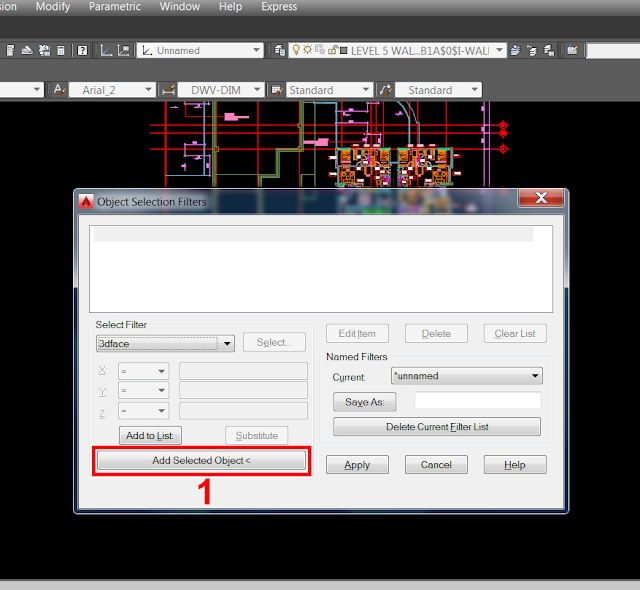









Lệnh Lọc Đối Tượng Filter Trong Cad >>>>> Download Now
Trả lờiXóa>>>>> Download Full
Lệnh Lọc Đối Tượng Filter Trong Cad >>>>> Download LINK
>>>>> Download Now
Lệnh Lọc Đối Tượng Filter Trong Cad >>>>> Download Full
>>>>> Download LINK xo